Cadastro - Configuração de MédiaF
Neste artigo, o usuário aprenderá como cadastrar um grupo de parâmetros que será utilizado no cálculo da Média F (Média Final), um indicador importante para o controle e planejamento do estoque no Vetor Farma. A Média F é calculada com base no histórico de vendas dos últimos 120 dias, considerando os 90 dias anteriores e o mês atual (30 dias). Esse cálculo leva em conta os volumes vendidos, aplica pesos diferenciados e ainda ajusta os valores para desconsiderar distorções causadas por picos ou quedas bruscas (vales) nas vendas, garantindo uma média mais fiel à realidade. Por esse motivo, configurar corretamente esse grupo de parâmetros é essencial. Ele permite associar a curva ABC e as linhas de produtos que devem ser analisadas, ajudando a gerar uma visão mais estratégica sobre os itens em estoque.
Além disso, o sistema não considera produtos pré-vencidos no cálculo da média, já que geralmente são vendidos com descontos bem abaixo do valor normal. Incluir esses dados poderia distorcer o cálculo e impactar negativamente na formação de preço dos produtos vendidos fora dessas condições.
Esta operação requer conhecimento na metodologia de compras. Portanto, em caso de dúvidas consulte a equipe de suporte da Zetti Tech.
Pré-requisito
- Antes de realizar esta operação, será necessário o cadastro prévio das linhas de produtos.
Como acessar
- Realize o login no Vetor Farma;
- Acesse o menu: Cadastros >> Compras >> Configuração da Média F >> Cadastro.
1º Passo - Cadastrar grupo de parâmetros
Inicie o cadastro ao informar no campo "descrição" um nome que identifique o grupo de parâmetros que será cadastrado:
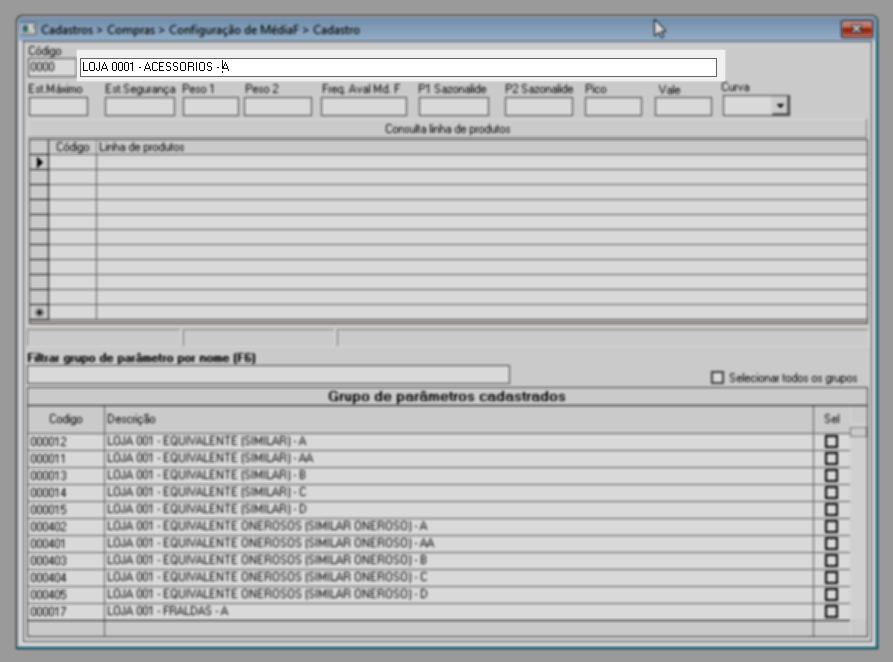
A seguir, deve-se preencher os campos abaixo com as informações que serviram de base para configurar o grupo.
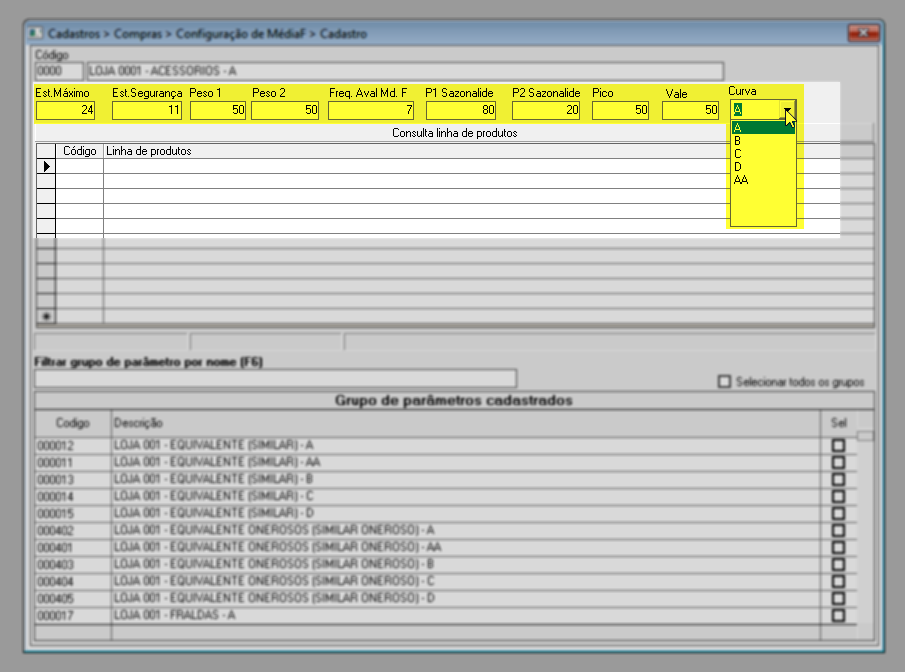
Veja a seguir o que cada campo representa:
- Est. Máximo: Número de dias considerados como o limite de cobertura de estoque.
- Est. Segurança: Número de dias definidos como o mínimo de estoque necessário para garantir a operação.
- Peso 1: Percentual que indica o quanto as vendas dos últimos 3 meses devem influenciar no cálculo da Média F.
- Peso 2: Percentual referente ao impacto das vendas dos últimos 30 dias no mesmo cálculo.
- Freq. Aval. Md.F: Frequência com que a Média F será atualizada. [Clique aqui] para saber como configurar um limite para esse recálculo em casos de falta crônica.
- P1. Sazonalidade: Percentual que representa a variação de demanda no primeiro período sazonal definido (por exemplo, um trimestre ou estação do ano).
- P2. Sazonalidade: Percentual correspondente à variação de demanda no segundo período sazonal definido.
Para os produtos sazonais, isto é, aqueles que serão consumidos em apenas uma época específica do ano. O usuário poderá definir pesos diferentes. Isso é feito informando os valores "P1 Sazonalidade" e "P2 Sazonalidade". Quando um produto sazonal entra no seu mês de venda, o sistema utilizará os pesos de sazonalidade para definir a Média F do produto (esses valores serão considerados somente se o cadastro da sazonalidade for realizado, seja por produto ou por grupo de produtos.
- Os campos PPV (Percentual de Picos e Vales).
- % Pico: utilizado para suavizar aumentos atípicos nas vendas. Isso evita que um pico momentâneo, como uma promoção pontual, influencie de forma desproporcional a projeção de resultados.
- % Vale: utilizado para suavizar quedas abruptas, impedindo que uma baixa ocasional, causada por fatores isolados, comprometa a análise.
- Curva: Classificação do item de acordo com sua relevância ou giro, como Curva A, B ou C, que será utilizada na composição da Média F.
Em seguida, vincule as "Linhas" de produtos que serão consideradas no cálculo. Para isso, informe o código da linha desejada no campo correspondente à coluna "Código". Caso não saiba o código, utilize o botão "Consultar linha de produtos" para realizar a busca e selecionar a linha desejada.
Saiba como utilizar esta ferramenta de pesquisa da forma correta, clique aqui e confira.
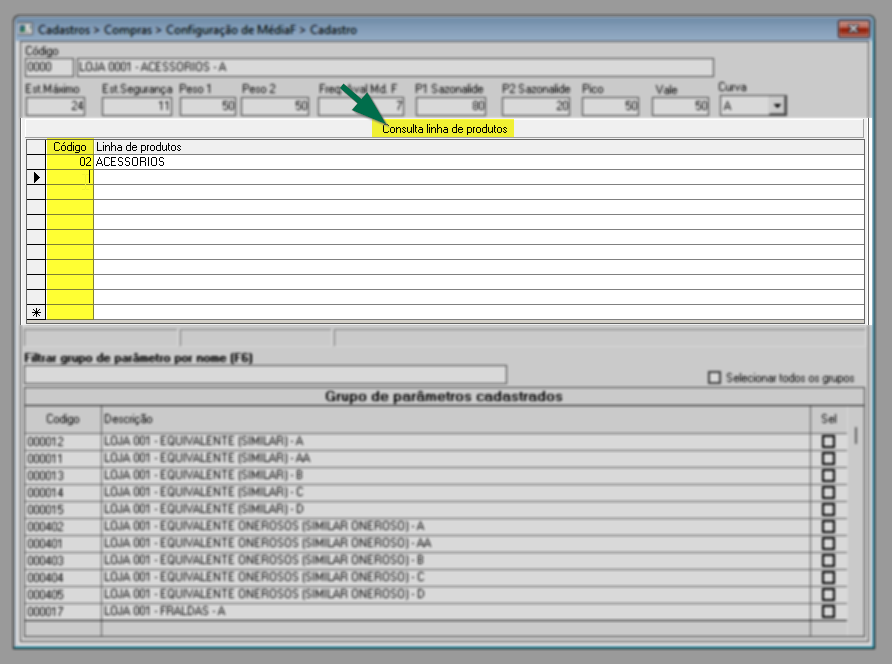
Em seguida, para concluir a operação tecle o atalho F2, após será apresentada a mensagem “Confirma a gravação do registro?”, clique em >> Sim para confirmar, a seguir o cadastro será exibido na grade "Alterar parâmetros cadastrados", onde poderá ser localizado e selecionado para eventuais alterações.
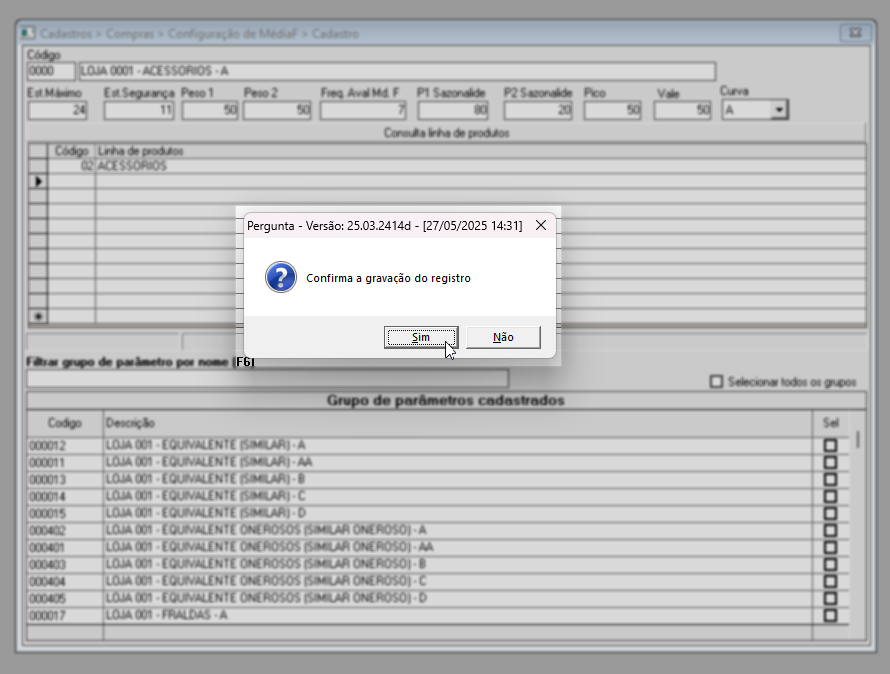
2° Passo - Consulta, alteração e exclusão de grupo de parâmetros
Consulta e alteração
Na seção inferior da tela estão disponíveis todos os parâmetros cadastrados, que podem ser alterados quando necessário.
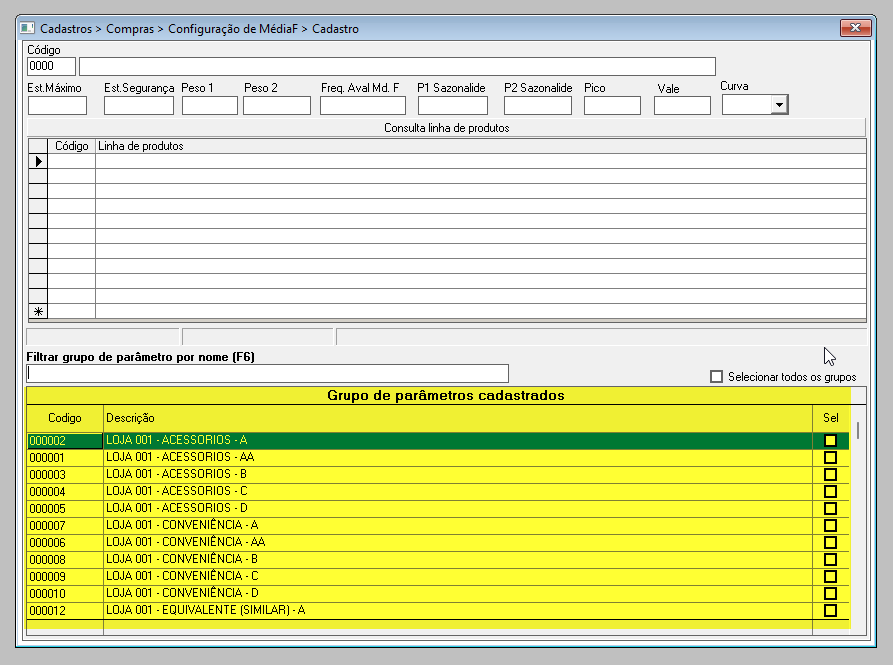
O usuário poderá utilizar a listagem de registros cadastrados para localizar e selecionar o registro deseja detalhar. Para isso, é possível navegar pela grade de registros e realizar um duplo clique sobre o item desejado, o que abrirá sua visualização completa. Outra forma de localizar um registro é por meio do código: ao identificar o código correspondente na coluna "Código", o usuário pode digitá-lo diretamente no campo superior da tela, denominado “Código”, e pressionar >> Enter. Ambas as ações resultarão na exibição detalhada do registro selecionado.
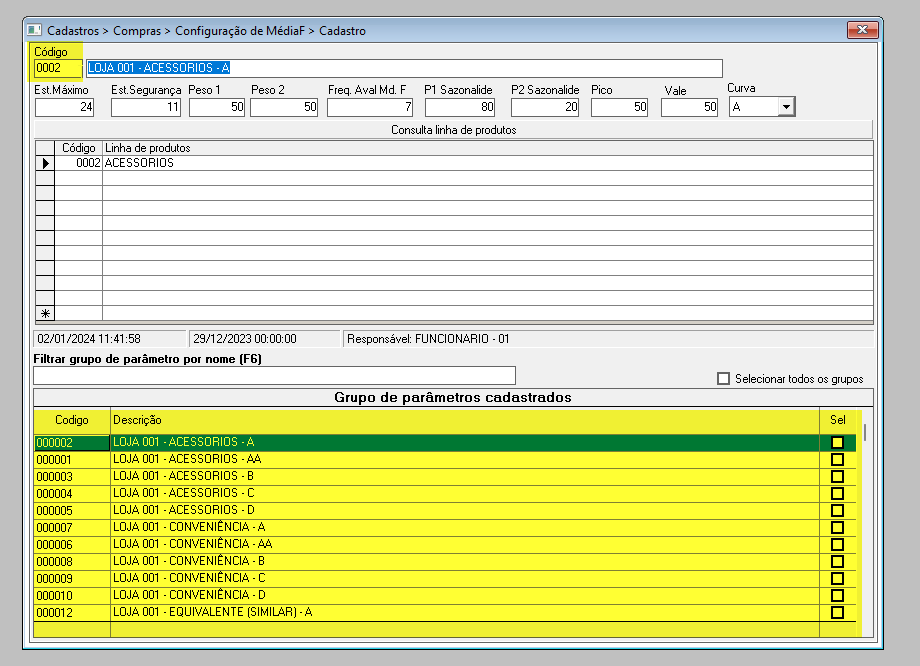
Além disso, caso prefira localizar o registro pelo nome, é disponibilizado o campo “Filtrar grupo de parâmetros por nome”. Nele, o usuário pode inserir a descrição do registro e, em seguida, pressionar a tecla F6 para realizar a busca. Se houver resultados correspondentes, eles serão exibidos na listagem, facilitando a identificação do item, como demonstrado na imagem a seguir.
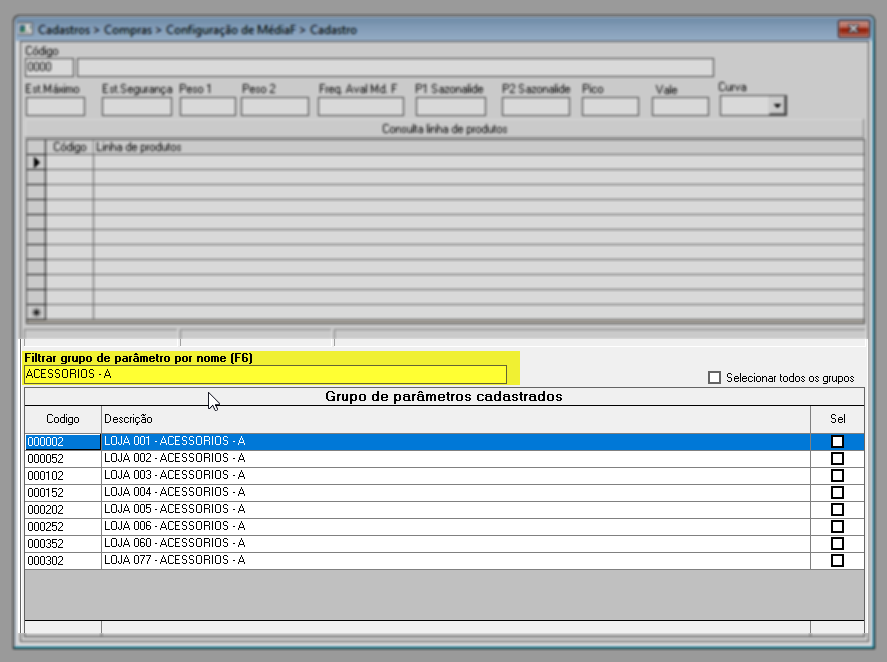
Após, o sistema permitirá que o usuário altere as configurações assim como apresentado no 1º Passo, e para gravá-las tecle F2 e confirme a operação.
Exclusão
Para excluir um grupo de parâmetros que não está sendo mais utilizado, localize-o na grade "Grupo de parâmetros cadastrados" e marque o campo Sel. (1):
Marque a opção "Selecionar todos os grupos" para marcar todos os cadastros listados.
Em seguida, tecle o atalho F5 e confirme a exclusão.
Explore outros conteúdos e descubra o passo a passo da operação.